华硕主板BIOS中设置CPU/VT虚拟化技术怎么开启
1、首先我们要查看自己的电脑CPU是否支持硬件虚拟化,我这里用的是leomoon cpu-v 这款软件查看的。打开这款查看工具,如果显示“此处理器支持虚拟化技术,但在BIOS中被禁用。”,VT-X启用状态”这里显示的是一个红色的X号,说明你的CPU支持虚拟化技术,但是在BIOS中禁用了,需要到BIOS中开启。

2、重启动电脑,一直按Del键,进入BIOS设置。

3、进入“Bios”以后,如果显示的界面是英文的,我们可以点击右上角的选项改成“简体中文”
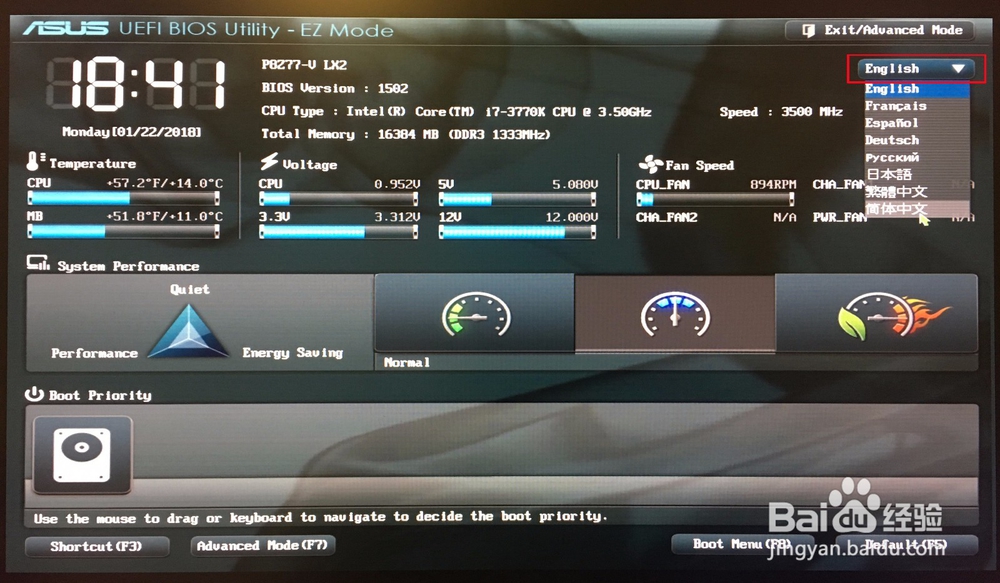
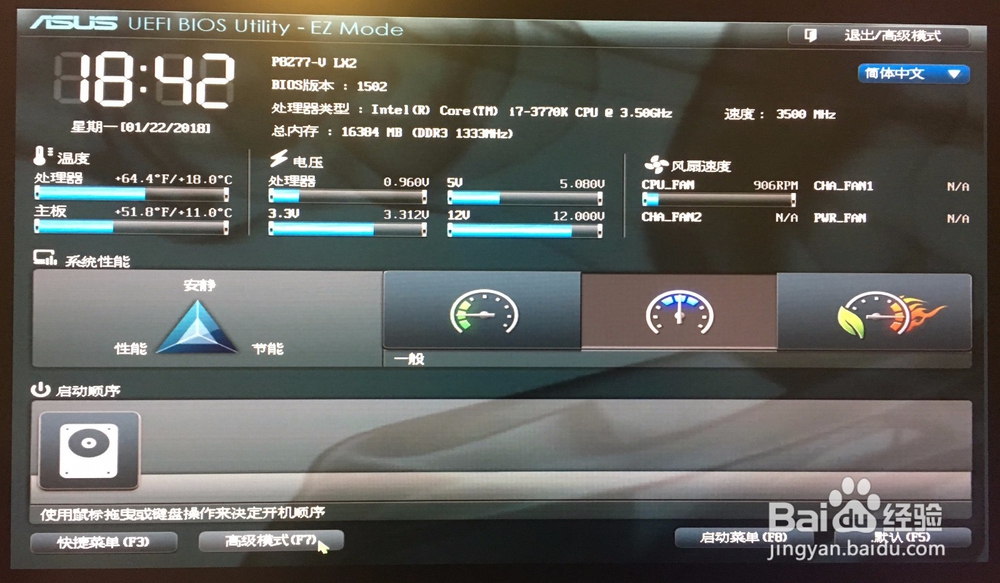
4、点击“高级模式F7”进入高级模式页面,直接按“F7”也可以进入高级模式页面。
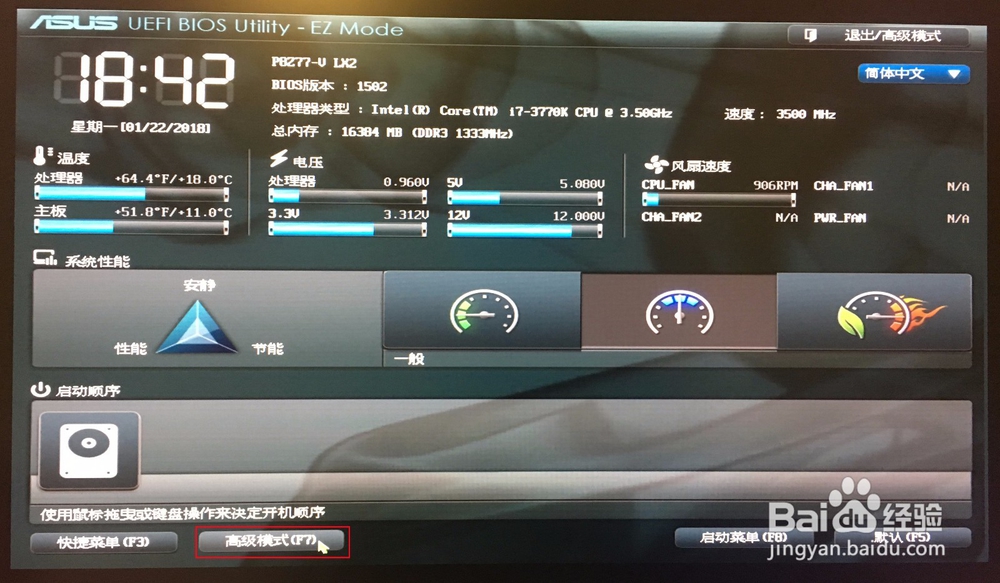
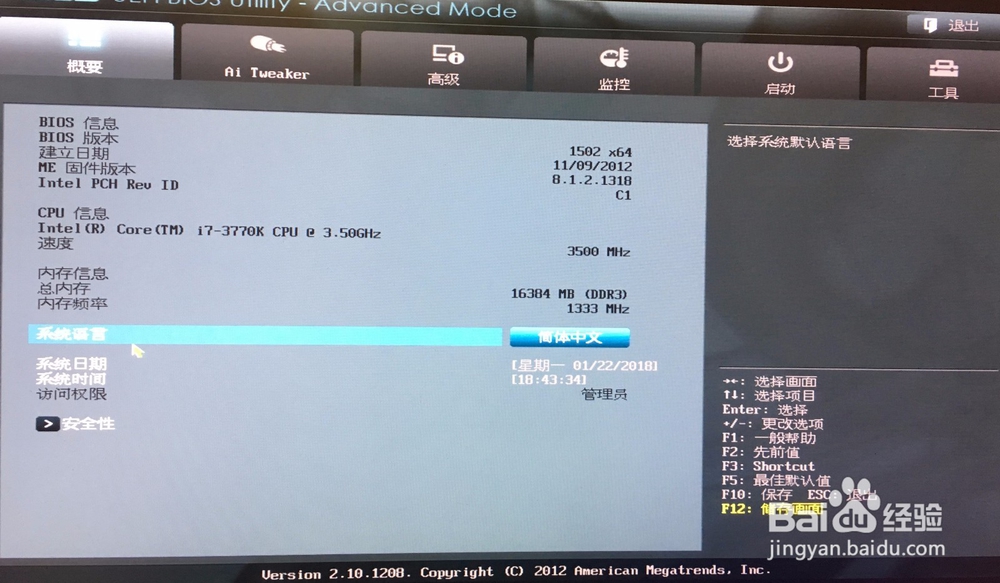
5、点击“高级”选项,进入高级设置页面。
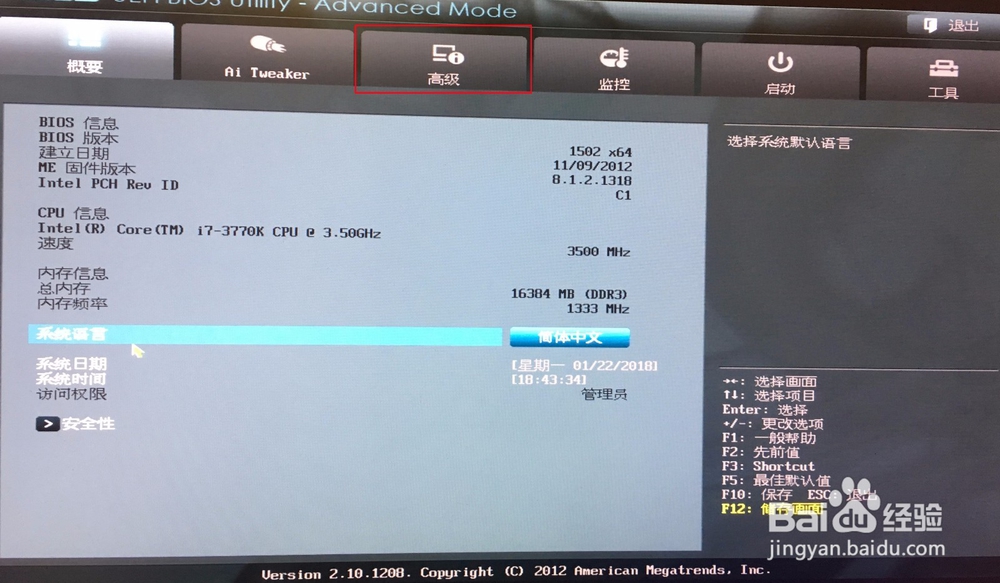
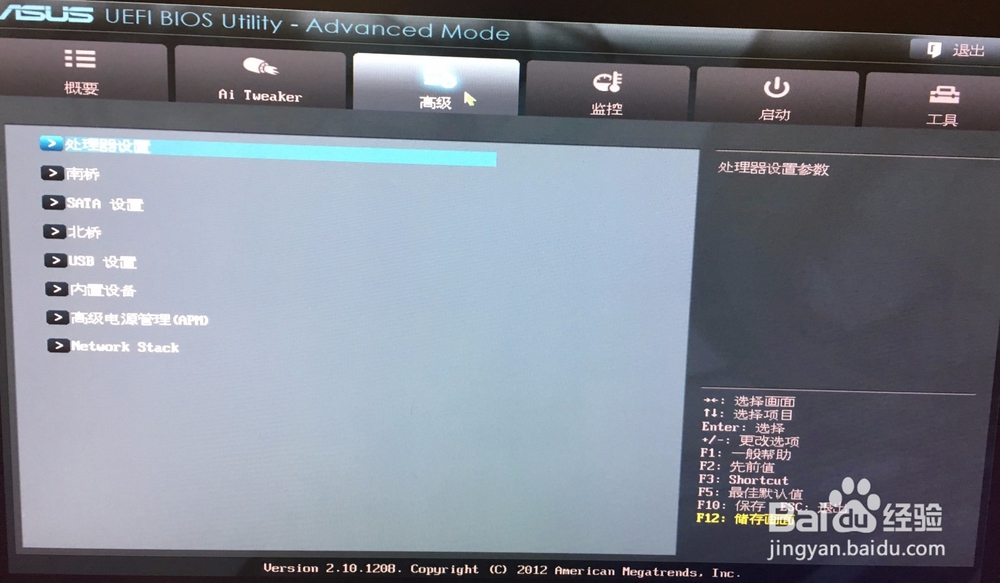
6、点击“处理器设置”选项,进入处理器设置页面,找到“intel 虚拟技术”选项。
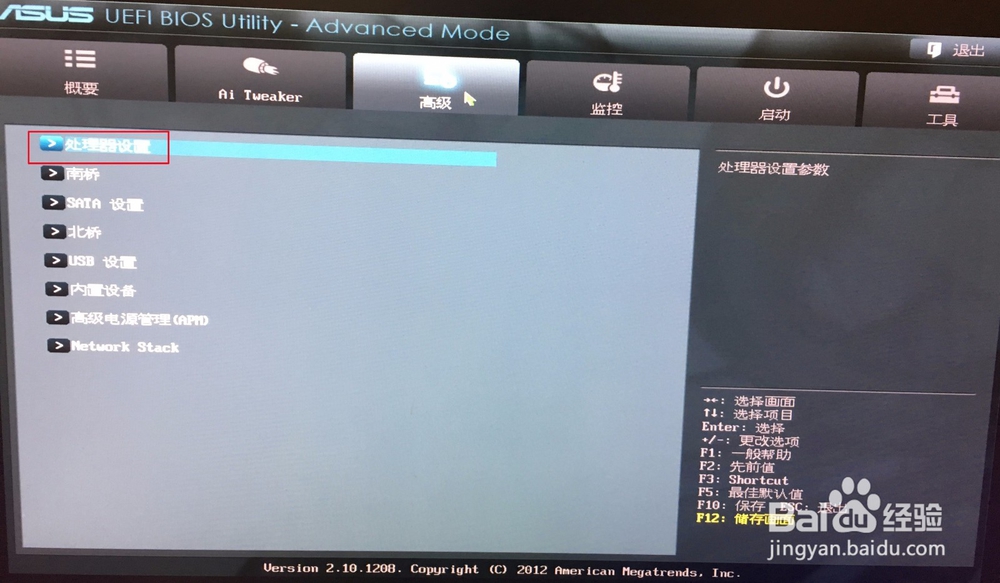
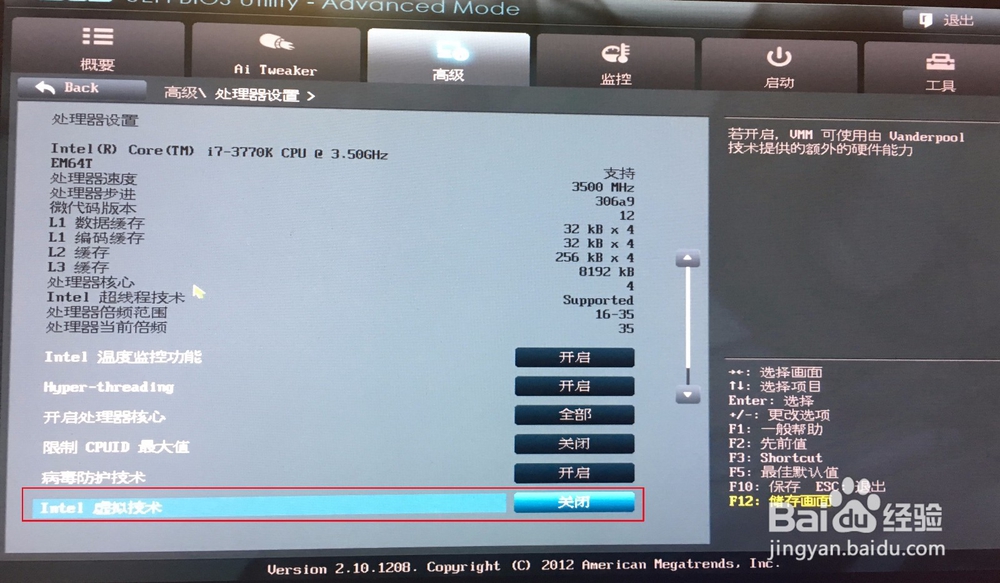
7、点击“intel 虚拟技术”选项,选择开启。
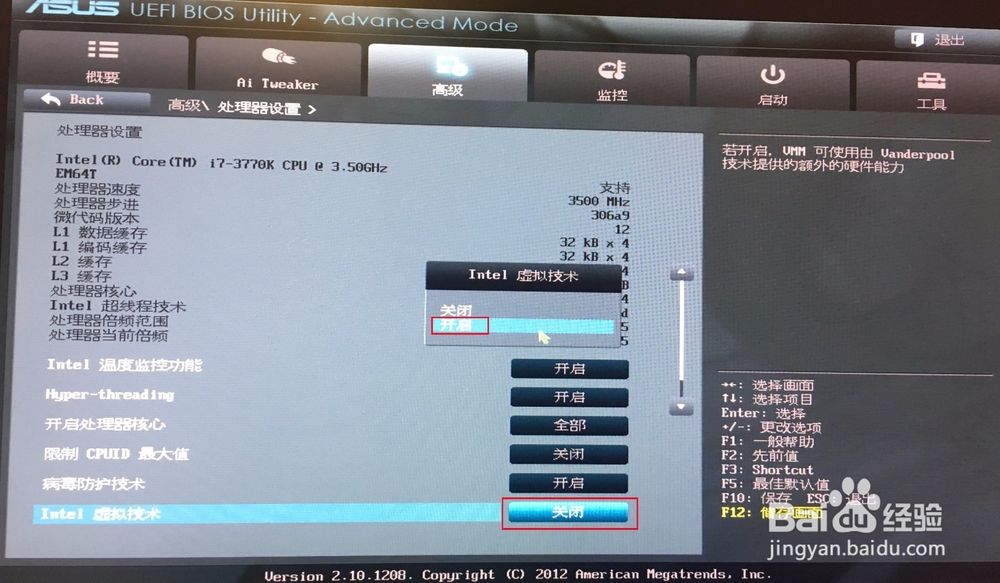
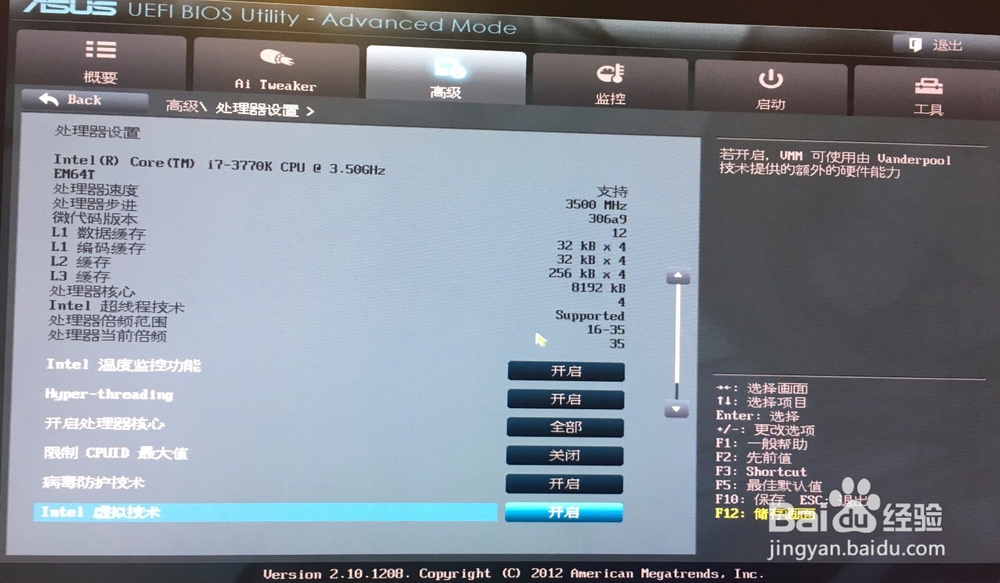
8、开启后,需要按“F10”保存设置,按“F10”弹出的窗口选择“是”即可保存设置。
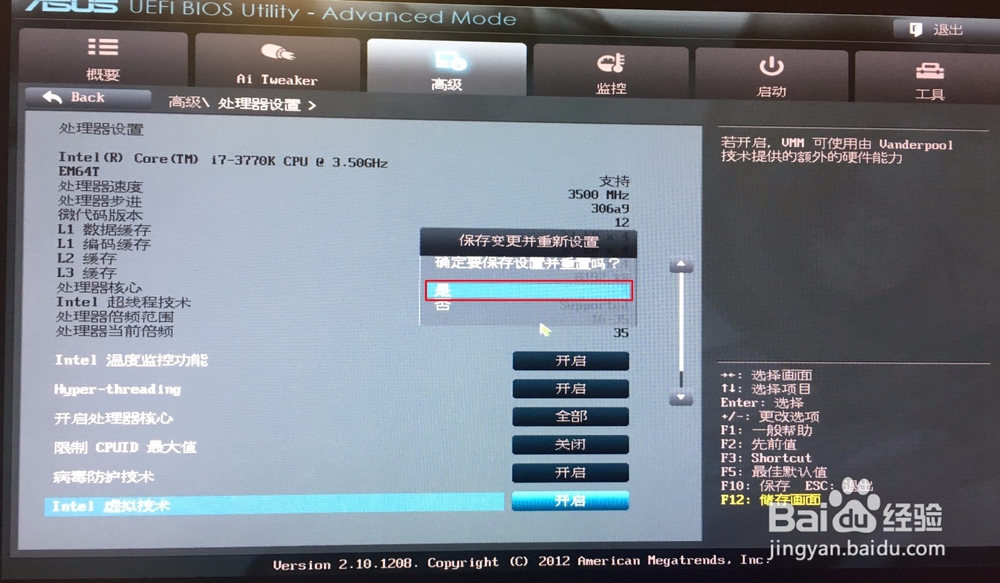
9、电脑启动好,进入桌面后,打开“leomoon cpu-v ”这款软件,此时上面会显示“此处理器支持虚拟化技术,BIOS中已启用。”,“VT-X启用状态”这里显示的是绿色的✔号,说明你已经成功的开启了虚拟化技术。
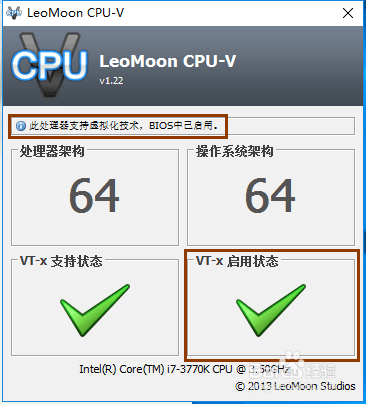
声明:本网站引用、摘录或转载内容仅供网站访问者交流或参考,不代表本站立场,如存在版权或非法内容,请联系站长删除,联系邮箱:site.kefu@qq.com。
阅读量:138
阅读量:166
阅读量:156
阅读量:46
阅读量:55